В этой статье мы расскажем вам, как создавать повторяющиеся пошаговые конструкции с помощью базового макета.
Обзор
В этой статье вы узнаете:
- Как разрабатывать приложения с помощью базового макета
- Как применять триггеры к каждому шагу в базовом макете
Примечание: Эта тема рассматривается в курсе "Основы дизайна и логики приложений" в Tulip University.
Базовый макет позволяет легко добавлять текст, кнопки, виджеты и форматирование, которые будут применяться ко всем новым шагам в приложении.
Когда вы добавляете виджет в базовый макет шага, он появляется на каждом шаге приложения, а также на всех дополнительных шагах, которые вы можете добавить.
Если вы удалите виджет из базового макета, он будет удален из каждого шага. Следуйте приведенным ниже инструкциям, чтобы добавлять и удалять элементы из базового макета.
Чтобы добавить виджет в базовый макет:
- Откройте приложение на вкладке "Приложения".
- Нажмите на шаг базового макета в левом нижнем углу редактора приложений, как показано ниже:

- Вставьте текстовый, переменный, кнопочный или другой виджет в базовый макет
- Убедитесь, что новый виджет присутствует на каждом шаге.
Удаление виджета из базового макета на отдельном шаге
Допустим, вы хотите, чтобы виджет появлялся на каждом шаге, кроме одного. Вам нужно удалить виджет с одного шага, чтобы не копировать и не вставлять его на каждый шаг.
- Щелкните по виджету и обратите внимание на отсутствие ручек изменения размера.
- Нажмите на кнопку разблокировки в контекстной панели.

- Теперь виджет разблокирован от базового макета и принадлежит только этому шагу. Вы можете добавить настройки (изменить цвет, добавить триггер и т. д.) к этому отдельному виджету, и это не повлияет ни на один другой шаг.
Кроме того, вы можете захотеть удалить все виджеты из базового макета сразу, а не выбирать их по одному. Это можно сделать с помощью значка "Шестеренка" в верхней части вкладки "Шаги" контекстной панели.
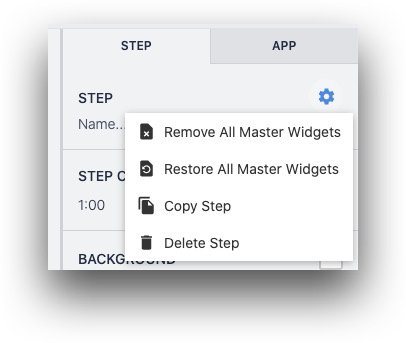
Вы также можете восстановить все виджеты базового макета после удаления некоторых из них.
Использование триггеров в базовом макете
Вы также можете добавить триггеры шагов в базовый макет. Эти триггеры запускаются при открытии шагов, закрытии шагов или по внешнему событию от машины или подключенного устройства.
После добавления триггеров шагов в базовый макет они появятся в контекстной панели и будут автоматически применяться к каждому шагу в приложении.
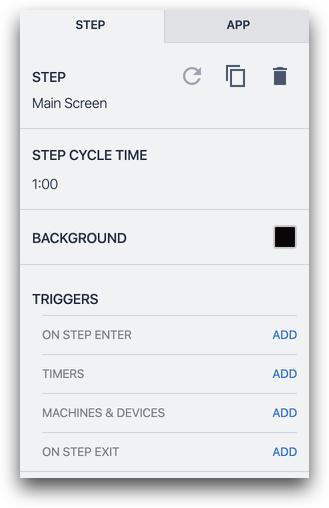
Однако после выбора другого шага триггеры не будут отображаться на боковой панели, даже если они там присутствуют. Это означает, что вы не сможете удалить эти триггеры из отдельных шагов.
Читать далее
Вы нашли то, что искали?
Вы также можете зайти на community.tulip.co, чтобы задать свой вопрос или узнать, сталкивались ли другие с подобным вопросом!
